windows8系統(tǒng)如何啟動python程序|win8系統(tǒng)啟動python程序的方法
更新日期:2024-03-22 20:31:44
來源:網(wǎng)友投稿
Windows8系統(tǒng)中的cmd命令并沒有配置啟動python程序,很多用戶都不知道如何啟動python程序,大家通過修改PATH路徑的方式來解決這一問題。下面小編和大家講解win8系統(tǒng)啟動python程序的方法,閱讀下文,具體解決步驟就在下面,感興趣的用戶不妨一起來學習下。
推薦:雨林木風win8旗艦版系統(tǒng)下載
具體方法如下:
1、Python軟件安裝完成后,在桌面的“計算機”圖標單擊右鍵并在彈出的菜單中選擇最后一項“屬性”;
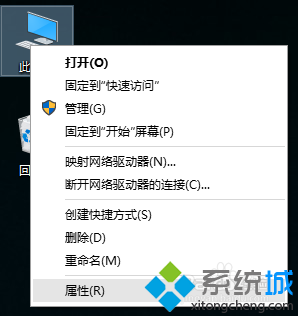
2、選擇“高級系統(tǒng)設置”。Windows 8/10以外的系統(tǒng)此步可能沒有,直接進行下一步即可;
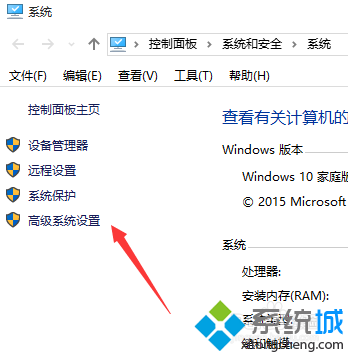
3、在“系統(tǒng)屬性”的“高級”選項卡中,選擇“環(huán)境變量”;

4、在“環(huán)境變量”對話框的“系統(tǒng)變量”中選取“Path”,然后單擊“編輯”;

5、在“編輯系統(tǒng)變量”中,變量值的最后添加“;”,并將Python所在的路徑添加在分號后邊。默認路徑的添加值如下:;C:\Python27
全部點擊“確定”后及完成設置;

6、驗證是否配置完成。打開cmd命令提示符,在命令提示符中輸入python,然后點擊回車,這時候我們會看到如圖的文字;

7、如果沒有出現(xiàn)上一步的文字,那么需要重新檢查哪一步出錯了,并重新按照教程再設置一次。
上述教程內(nèi)容就是win8系統(tǒng)啟動python程序的方法,操作起來也非常簡單,希望對大家有所幫助吧。
- monterey12.1正式版無法檢測更新詳情0次
- zui13更新計劃詳細介紹0次
- 優(yōu)麒麟u盤安裝詳細教程0次
- 優(yōu)麒麟和銀河麒麟?yún)^(qū)別詳細介紹0次
- monterey屏幕鏡像使用教程0次
- monterey關閉sip教程0次
- 優(yōu)麒麟操作系統(tǒng)詳細評測0次
- monterey支持多設備互動嗎詳情0次
- 優(yōu)麒麟中文設置教程0次
- monterey和bigsur區(qū)別詳細介紹0次
周
月












